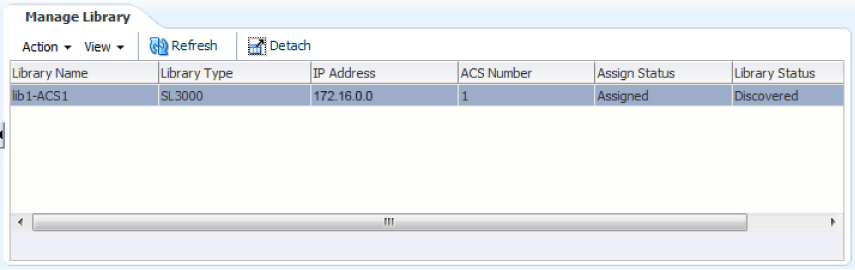3 라이브러리 관리
이 장에서는 LTFS-LE BUI를 사용하여 LTFS-LE 라이브러리의 측면을 관리하는 방법에 대해 설명합니다.
다음과 같은 항목으로 구성됩니다.
주:
LTFS-LE 사용을 시작하여 라이브러리를 관리하려면 LTFS-LE BUI를 사용하여 라이브러리를 만들어야 합니다. 라이브러리를 만들 때 LTFS-LE 응용 프로그램은 모든 라이브러리, 드라이브, 볼륨 정보에 대한 ACSLS를 폴링하고 볼륨 메타데이터를 사용하여 전역 이름 공간을 구성합니다. 자세한 내용은 LTFS-LE BUI를 사용하여 LTFS-LE 응용 프로그램에서 라이브러리 만들기를 참조하십시오.라이브러리 요구사항
LTFS-LE는 단일 ACS/라이브러리(전용 라이브러리 또는 영역 라이브러리 파티션 중 하나)를 지원하는데, 이 라이브러리는 LTFS-LE를 설치하기 전에 구성해야 합니다.
전용 SL150 라이브러리 파티션 구성에 대한 자세한 내용은 StorageTek SL150 User’s Guide를 참조하십시오.
전용 SL3000 라이브러리 파티션 구성에 대한 자세한 내용은 StorageTek SL3000 User’s Guide 를 참조하십시오.
전용 SL8500 라이브러리 파티션 구성에 대한 자세한 내용은 StorageTek SL8500 User’s Guide를 참조하십시오.
LTFS-LE 설치 중 라이브러리 파티션 지정에 대한 자세한 내용은 StorageTek Linear Tape File System, Library Edition 계획 및 설치 설명서를 참조하십시오.
Manage Library 페이지를 사용하여 라이브러리 보기
LTFS-LE BUI를 사용하여 LTFS-LE 라이브러리 상태를 봅니다. Manage Library 페이지에 액세스하려면 Storage 탭을 누르고 선택 패널에서 Library를 선택합니다.
다음 그림은 Manage Library 페이지를 보여줍니다.
그림 3-1에 표시된 것과 같이, 이 페이지에는 드라이브에 대한 다음 정보 열이 표시됩니다.
-
라이브러리 이름
라이브러리를 만들 때 정의한 라이브러리 이름입니다.
-
라이브러리 유형
라이브러리 유형: SL150, SL3000 또는 SL8500
-
IP 주소
ACSLS 서버 IP 주소입니다.
-
ACS 번호
ACS 식별자입니다.
-
지정 상태
라이브러리가 LTFS-LE에 지정되었는지 또는 해제되었는지를 나타냅니다.
-
라이브러리 상태
라이브러리가 검색되었는지를 나타냅니다.
처음에는 이 페이지에 "No data to display"가 표시됩니다. 라이브러리를 만들면 이 페이지에 라이브러리 정보가 표시됩니다.
라이브러리 관리 작업 수행
LTFS-LE BUI를 사용하여 다음 라이브러리 관리 작업을 수행할 수 있습니다.
주:
LTFS-LE 사용을 시작하여 라이브러리를 관리하려면 LTFS-LE BUI를 사용하여 LTFS-LE 라이브러리를 만들어야 합니다. 자세한 내용은 LTFS-LE BUI를 사용하여 LTFS-LE 응용 프로그램에서 라이브러리 만들기를 참조하십시오.라이브러리 지정
장치 및 볼륨을 포함하여 라이브러리를 관리하려면 라이브러리를 LTFS-LE에 지정해야 합니다. 라이브러리를 만들 때 기본적으로 LTFS-LE에 자동으로 지정됩니다. 라이브러리를 해제하도록 선택하는 경우 LTFS-LE BUI를 사용하여 LTFS-LE에 다시 지정할 수 있습니다.
LTFS-LE BUI를 사용하여 라이브러리를 지정하려면 다음과 같이 합니다.
-
Storage 탭을 누르고 선택 패널에서 Library를 선택합니다.
Manage Library 페이지가 표시됩니다.
-
Action 드롭다운 메뉴를 누르고 Assign/Release Library를 선택합니다.
Assign/Release Library 페이지가 표시됩니다. 해제된 라이브러리가 Unassigned 열에 나열됩니다.
-
Released Library 열에서 라이브러리 이름을 선택하고 화살표 버튼을 사용하여 Assigned Library 열로 이동합니다.
-
Apply를 누릅니다. 입력이 검증되었음을 나타내는 확인 대화 상자가 표시됩니다.
-
OK를 눌러 대화 상자를 닫습니다.
-
Assign/Release Library 페이지에서 OK를 누릅니다. 확인 대화 상자가 표시됩니다.
-
OK를 눌러 변경사항을 적용하고 대화 상자를 닫습니다.
Manage Library 페이지가 업데이트되고 Assign Status가
Assigned로 나타납니다. 나타나지 않는 경우 Refresh 버튼을 눌러 표시 내용을 다시 로드할 수 있습니다.
라이브러리 다시 검색
LTFS-LE BUI를 사용하여 LTFS-LE 응용 프로그램에서 라이브러리 만들기에 설명되어 있는 것처럼 LTFS-LE에서 라이브러리를 만들 때 LTFS-LE는 ACSLS에서 라이브러리, 드라이브 및 볼륨 정보를 가져오고 전역 이름 공간을 구성합니다.
라이브러리를 만들면 필요에 따라 ACSLS는 자동으로 통지를 LTFS-LE로 푸시합니다. 또한 LTFS-LE BUI를 사용하면 요청 시 라이브러리를 다시 검색할 수 있습니다.
라이브러리를 다시 검색할 때 LTFS-LE는 ACSLS를 폴링하여 사용 가능한 모든 드라이브 및 볼륨을 포함하여 물리적 라이브러리를 탐색합니다. 라이브러리에 새 볼륨을 넣을 때마다 이 작업을 수행하는 것이 좋습니다.
LTFS-LE BUI를 사용하여 라이브러리를 다시 검색하려면 다음을 수행합니다.
-
Storage 탭을 누르고 선택 패널에서 Library를 선택합니다.
-
Action 드롭다운 메뉴를 누르고 Rediscover Library를 선택합니다.
라이브러리 검색이 시작됩니다. Manage Library 페이지에서 Library Status에
Discovering이 표시됩니다. 검색이 완료되면 이 표시는Discovered로 바뀝니다.라이브러리 검색 중 다음이 수행됩니다.
-
LTFS-LE는 볼륨의 LTFS-LE 호환성을 검사합니다. 볼륨이 호환되지 않는 경우 LTFS-LE는 볼륨을 오프라인 및 지정 해제에 놓으며 LTFS-LE 이벤트 로그에 오류가 기록됩니다.
-
LTFS-LE는 볼륨이 LTFS-LE에 대해 포맷되었는지 여부를 확인합니다.
-
볼륨이 LTFS-LE에 대해 포맷된 경우 LTFS-LE는 볼륨을 LTFS-LE에 지정하고 온라인으로 놓은 다음 기본 볼륨 풀에 추가합니다. 볼륨 및 파일 정보가 전역 이름 공간에 추가되며 볼륨이 사용할 수 있게 됩니다.
-
볼륨이 LTFS-LE에 대해 포맷되지 않은 경우 LTFS-LE는 볼륨을 지정 해제된 오프라인 상태로 유지합니다.
이러한 볼륨을 사용하려면 LTFS-LE에 지정합니다. 볼륨을 지정하면 LTFS-LE와 함께 사용하도록 자동으로 포맷됩니다. 볼륨 지정을 참조하십시오.
-
-
라이브러리 해제
LTFS-LE는 단일 ACS/라이브러리(전용 라이브러리 또는 영역 라이브러리 파티션 중 하나)를 지원합니다. 이전에 만든 LTFS-LE 라이브러리가 있는 경우 새 라이브러리를 추가하기 전에 해당 라이브러리를 해제해야 합니다.
라이브러리를 성공적으로 해제하려면 라이브러리를 삭제하고 LTFS-LE 소프트웨어를 종료한 다음 LTFS-LE 서버를 재부트해야 합니다. 이러한 작업은 아래 절차에 포함됩니다. LTFS-LE 서버는 다음 재검색 주기가 발생하기 전에 재부트해야 합니다. 자동 재검색은 이 값을 변경하지 않는 한 기본적으로 24분 간격으로 설정됩니다.
LTFS-LE BUI를 사용하여 라이브러리를 해제하려면 다음을 수행합니다.
-
모든 볼륨을 오프라인에 놓습니다.
볼륨을 오프라인에 놓기를 참조하십시오.
-
기본 볼륨 풀에서 모든 볼륨을 제거합니다.
기본 볼륨 풀에서 볼륨 제거를 참조하십시오.
-
모든 볼륨을 지정 해제합니다.
볼륨 지정 해제를 참조하십시오.
-
모든 드라이브를 오프라인에 놓습니다.
드라이브를 오프라인에 놓기를 참조하십시오.
-
기본 드라이브 풀에서 모든 드라이브를 제거합니다.
기본 드라이브 풀에서 드라이브 제거를 참조하십시오.
-
모든 드라이브를 지정 해제합니다.
드라이브 지정 해제를 참조하십시오.
-
Storage 탭을 누르고 선택 패널에서 Library를 선택합니다.
Manage Library 페이지가 표시됩니다.
-
Action 드롭다운 메뉴를 누르고 Assign/Release Library를 선택합니다.
-
Assigned Library 열에서 라이브러리 이름을 선택하고 단일 화살표 버튼을 눌러 Released Library 열로 이동합니다.
-
Apply를 누릅니다. 입력이 검증되고 OK 버튼이 활성화됩니다.
-
OK를 누릅니다. 확인 대화 상자가 표시됩니다.
-
OK를 눌러 변경사항을 적용하고 대화 상자를 닫습니다.
Manage Library 페이지가 업데이트되고 Assign Status가
Released로 표시됩니다. 나타나지 않는 경우 Refresh 버튼을 눌러 표시 내용을 다시 로드할 수 있습니다. -
라이브러리를 삭제합니다. 라이브러리 삭제를 참조하십시오.
-
Linux 명령
manageLtfsleServices - t를 사용하여 LTFS-LE 소프트웨어를 종료합니다. -
Linux 명령
shutdown -i 6 now를 사용하여 LTFS-LE 서버를 재부트합니다.LTFS-LE 서버는 다음 재검색 주기가 발생하기 전에 재부트해야 합니다. 자동 재검색은 이 값을 변경하지 않는 한 기본적으로 24분 간격으로 설정됩니다.
라이브러리 삭제
LTFS-LE BUI를 사용하여 라이브러리를 삭제하려면 다음을 수행합니다.
-
라이브러리를 해제합니다. 라이브러리 해제를 참조하십시오.
-
Storage 탭을 누르고 선택 패널에서 Library를 선택합니다.
Manage Library 페이지가 표시됩니다.
-
Action 드롭다운 메뉴를 누르고 Delete Library를 선택합니다.
Warning 대화 상자가 표시됩니다.
-
Yes를 눌러 라이브러리를 삭제하거나 No를 눌러 작업을 취소합니다.
라이브러리가 삭제되면 삭제된 라이브러리는 더 이상 Manage Library 페이지에 표시되지 않습니다. 대신 이 페이지에는
No data to display가 표시됩니다.